Thomson PDP2211 Manuel utilisateur
Vous trouverez ci-dessous de brèves informations pour PDP2211. Ce lecteur numérique personnel est conçu pour offrir des heures de plaisir d'écoute. Il lit les fichiers audio aux formats MP3, Windows Media et G2, et prend en charge les mises à jour vers d'autres formats audio. Profitez d'une écoute sans sauts grâce à sa conception sans pièces mobiles, téléchargez de la musique depuis Internet ou enregistrez vos CD préférés.
PDF
Télécharger
Document
www.Thomson-Lyra.com PDP2211 Informations importantes sur la sécurité Veuillez prendre connaissance de toutes les informations sur la sécurité avant de commencer à utiliser ce produit. Remarque importante : Afin de réduire le risque d'incendie ou d'électrocution, n'exposez pas ce lecteur à la pluie ou à l'humidité. CAUTION RISK OF ELECTRIC SHOCK DO NOT OPEN Ce symbole fait référence à une "tension dangereuse" à l'intérieur du produit qui présente un risque d'électrocution ou de lésion aux personnes. ATTENTION RISQUE DE CHOC ELECTRIQUE NE PAS OUVRIR Ce symbole fait référence à des instructions importantes qui accompagnent le produit. Pour réduire le risque d'électrocution, ne RETIREz pAS le cache (ou l'arrière). IL N'Y A AUCUNE pièce réparable par l'utilisateur à l'intérieur. pour un dépannage, s'adresser au personnel d'un service client qualifié. Maîtrise de la pression sonore Maîtrise de la pression sonore Les articles de loi L44.5 et 44.6 du code de la santé publique, modifiés par l'article 2 de la loi du 28 mai 1996 imposent une puissance acoustique maximale de 100 décibels. Le casque livré (code 55108920) et votre appareil respectent la législation en vigueur. A pleine puissance, l'écoute prolongée du baladeur peut endommager l'oreille de l'utilisateur. Introduction Votre lecteur numérique personnel THOMSON Lyra est conçu pour vous donner des heures de plaisir d'écoute. Pour profiter au mieux de votre nouvel achat, nous vous suggérons de consacrer quelques minutes, dès à présent, pour parcourir ce mode d'emploi. F Si vous avez d'autres questions ou problèmes, consultez le guide de dépannage ou connectez-vous à www.thomson-lyra.com pour une assistance et les mises à jour récentes. Table des matières Informations importantes . . .3 Avertissement concernant les lois de propriété artistique . . . . . . . . . . . . .3 Précautions à prendre lorsqu'on conduit . . . . . . . . . . . . . . . . . . . . . . . . .3 Sauvegardez des pistes de CD pour les jouer sur votre PC ou lecteur Thomson Lyra . . . . . . . . . . . . . . .15 Téléchargez de la musique de l'Internet . . . . . . . . . . . . . . . . . . .16 Précautions pour la carte CompactFlash . . . . . . . . . . . . . . . . .3 Utilisez MusicMatch JukeBox pour écouter de la radio du Net sur votre PC . . . . . . . . . . . . . . . . . . . . . . . . .17 Configuration nécessaire du système informatique . . . . . . . . . . . . . . . . . .4 Organisation de la Music Library (audiothèque) . . . . . . . . . . . . . . . .18 Premiers pas . . . . . . . . . . . . .5 Création d'une liste de titres à jouer ou à télécharger . . . . . . . . . . . . . .19 Déballez le lecteur et les accessoires . . . . . . . . . . . . . . . . . . . . . . . . . . . .5 Insérez le CD de logiciel fourni dans votre lecteur CDROM . . . . . . . . . . .6 Installez les pilotes CompactFlash* .6 Branchez l'unité externe CompactFlash . . . . . . . . . . . . . . . . . . . . . . . . . . . .7 Edition des étiquettes de vos chansons . . . . . . . . . . . . . . . . . . . . . . . .20 Transfert des fichiers audio vers la carte CompactFlash . . . . . . . . . . .21 Installez le logiciel RealJukeBox*** 23 Ajustement des préférences de base 24 Installez le logiciel Music Management . . . . . . . . . . . . . . . . . . . . . . . . . . . .8 Apprentissage des commandes de base de RealJukeBox . . . . . . . . . .26 Installez le logiciel MusicMatch JukeBox** . . . . . . . . . . . . . . . . . . . .9 Sauvegardez des pistes de CD pour les jouer sur votre PC ou lecteur THOMSON Lyra . . . . . . . . . . . . . . .26 Ajustement des préférences de base de MusicMatch JukeBox . . . . . . .10 Apprentissage des commandes de base . . . . . . . . . . . . . . . . . . . . . . .14 Téléchargez de la musique de l'Internet . . . . . . . . . . . . . . . . . . . .28 Organisation de la liste de titres à jouer . . . . . . . . . . . . . . . . . . . . . . .29 * CompactFlash est une marque commerciale de SanDisk Corporation ** MusicMatch Jukebox est une marque déposée de MusicMatch Corporation *** G2, RealJukebox et RealNetworks sont des marques commerciales de Real Networks, Inc. 1 Table des matières Création d'une liste de titres à jouer ou à télécharger . . . . . . . . . . . . . .29 Pour effacer le programme de la mémoire . . . . . . . . . . . . . . . . . . . .46 Création d'une liste automatique de titres à jouer . . . . . . . . . . . . . . . . .30 Sortie de ligne . . . . . . . . . . . . . . .46 Recherche de pistes . . . . . . . . . . .30 Menu DSP (processeur de signal numérique) . . . . . . . . . . . . . . . . . . .47 Radio . . . . . . . . . . . . . . . . . . . . . .31 Modes DSP . . . . . . . . . . . . . . . . . .47 Transfert des fichiers audio vers la carte CompactFlash . . . . . . . . . . .32 Fonctionnalité d’égaliseur . . . . . .47 Mode radio . . . . . . . . . . . . . . . . . . .48 Installation du guide de l'utilisateur et de la documentation THOMSON Lyra . . . . . . . . . . . . . . . . . . . . . . . . . . . .34 Fonctionnalités de recherche . . . .48 Insertion des piles Duracell Ultra dans le lecteur . . . . . . . . . . . . . . . . . . . .35 Rappel . . . . . . . . . . . . . . . . . . . . . .49 Insertion de la carte CompactFlash dans le lecteur . . . . . . . . . . . . . . . . .36 Branchement des écouteurs sur le lecteur . . . . . . . . . . . . . . . . . . . . . . .36 Fonctionnalités du lecteur . . .37 Commandes . . . . . . . . . . . . . . . . . .38 Télécommande . . . . . . . . . . . . . . . .40 Lecture d'une carte CompactFlash .41 Fonctionnalités de la lecture . . . . . .43 Fonctionnalité de pause . . . . . . . .43 Fonctionnalité de reprise automatique . . . . . . . . . . . . . . . . . . . . . . .43 Fonctionnalités de recherche et de saut . . . . . . . . . . . . . . . . . . . . . . . .44 Fonctionnalité de défilement . . . .44 Menu mode . . . . . . . . . . . . . . . . . . .45 Fonctionnalités de répétition et de lecture aléatoire . . . . . . . . . . . . . .45 Fonctionnalité de programmation . . . . . . . . . . . . . . . . . . . . . . . . . . .45 2 Mémorisation des présélections . .48 Défilement multifonction . . . . . . .49 Effacement des présélections mémorisées . . . . . . . . . . . . . . . . . .49 Suppression du signal stéréo . . . .49 DSP (processeur de signal numérique) . . . . . . . . . . . . . . . . . .49 Fonction STOP . . . . . . . . . . . . . . .49 Accessoires fournis . . . . . . . .50 Cartes mémoire CompactFlash . . .50 Attache ceinture détachable . . . .50 Spécifications . . . . . . . . . . . .51 Guide de dépannage . . . . . . .52 Service d'assistance Lyra . . . .53 Index . . . . . . . . . . . . . . . . . . .54 Informations importantes Le lecteur THOMSON Lyra fonctionne avec votre ordinateur et vous permet de jouer votre musique favorite à partir de fichiers enregistrés sur des cartes CompactFlash amovibles. Le lecteur joue des fichiers codés au format audio MP3, Windows Media‘ Audio et RealNetworks** G2 très en vogue aujourd'hui, et peut permettre des mises à jour ultérieures à certains autres formats de compression audio. Du fait que le lecteur ne possède pas de pièces mobiles, on peut écouter l'enregistrement audio pratiquement partout, sans qu'il se produise de sauts. Vous pouvez télécharger des fichiers de musique codés MP3, Windows Media et G2 à partir de plusieurs sites Internet vers le disque dur de votre ordinateur, ou bien enregistrer votre CD favori en utilisant le logiciel fourni. Voici certains des sites Internet sur lesquels vous pourriez surfer : www.emusic.com www.real.com www.musicmatch.com www.mpeg.org www.mp3.com www.thomson-music.com www.windowsmedia.com Avertissement : L'utilisation de ce produit n'est destinée qu'à un usage personnel. La copie de CD ou le téléchargement de fichiers de musique en vue d'une vente ou autre fin commerciale constitue une infraction à la loi sur les droits d'auteurs. Le téléchargement de fichiers sans le consentement de leur propriétaire constitue également une infraction à la loi sur les droits d'auteurs. Précautions à prendre lorsqu'on conduit : L'emploi d'écouteurs lorsqu'on conduit une automobile ou un véhicule en mouvement, n'est pas recommandé et constitue un acte illégal dans certains Etats et régions. Soyez prudents et attentifs sur la route. Cessez de faire fonctionner l'appareil si vous le trouvez perturbateur ou dérangeant lorsque vous conduisez. Attention: Une exposition directe à la lumière solaire ou à une chaleur extrême (telle qu'à l'intérieur d'une voiture en stationnement) peut provoquer des dommages ou un mauvais fonctionnement. Précautions pour la carte CompactFlash : • Utilisez un chiffon doux sec pour éliminer toute salissure. • Ne pliez pas la carte CompactFlash. • Evitez de faire fonctionner ou d'entreposer la carte CompactFlash dans des endroits à électricité statique fréquente où les données enregistrées pourraient être endommagées. • Il est normal que la carte CompactFlash s'échauffe après une utilisation prolongée. • N'entreposez pas la carte CompactFlash à proximité d'une source de chaleur, dans des endroits ayant une température/humidité élevée ou des endroits exposés directement à la lumière solaire. * Windows Media et le logo Windows sont des marques commerciales ou déposées de Microsoft Corporation aux Etats-Unis et/ou dans d'autres pays. ** G2, RealJukebox et RealNetworks sont des marques commerciales de RealNetworks, Inc. 3 F Informations importantes Configuration nécessaire du système informatique Minimum Optimum • Pentium 166 MHz ou plus rapide • Pentium II 300 MHz ou plus • 32 MO de RAM • 64 MO de RAM • Windows* 98, Windows Me ou Windows 2000 (le port parallèle est également disponible pour Windows 95) • Windows 98SE, Windows Me ou Windows 2000 • 45 MO d'espace libre sur votre disque dur plus 1 MO pour chaque minute de musique de qualité CD que vous enregistrez sur votre disque dur • 50 MO d'espace libre sur votre disque dur plus 1 MO pour chaque minute de musique de qualité CD que vous enregistrez sur votre disque dur • Lecteur CDROM • Lecteur CDROM • Port USB • Port USB • Carte son bi-directionnelle simultanée • Carte son bi-directionnelle simultanée • Internet Explorer 4.0 ou plus, avec les touts derniers accès *Windows et Microsoft sont des marques déposées de Microsoft Corporation aux Etats-Unis et/ou dans d'autres pays. 4 Premiers pas 1. Déballez le lecteur et les accessoires. Lorsque vous déballez votre nouveau lecteur, assurez-vous d’avoir retiré tous les accessoires et documents d'informations. les articles représentés ci-dessous sont empaquetés avec votre lecteur. + - ON CompactFlash + Lecteur multimédia avec attache ceinture détachable Télécommande - Piles Duracell Ultra "AA" CD de logiciel Unité externe pour carte CompactFlash Carte mémoire CompactFlash amovible Câble de ligne audio à brancher sur votre chaîne hi-fi Ecouteurs 5 F Premiers pas 2. Insérez le CD de logiciel fourni dans votre lecteur CDROM. Utilisez le programme d'installation des logiciels sur le CD fourni afin d'installer les pilotes CompactFlash, le logiciel Music Management, et le guide de l'utilisateur et la documentation. A. Faites démarrer votre ordinateur et insérez le CD de logiciel. Le programme d'installation de logiciels THOMSON Lyra s'exécutera automatiquement. Remarque : Si l'écran d'installation n'apparaît pas, cliquez deux fois sur My Computer (poste de travail), cliquez deux fois sur l'icône de votre lecteur CDROM, et cliquez deux fois sur Setup.exe. Vous pouvez également cliquer sur , Run (exécuter), puis tapez D: Setup.exe (ou D est la lettre désignant votre lecteur CDROM). D. Cliquez sur Next (Suivant) afin d'afficher l'écran Select Components (sélection des composants). B. Sélectionnez Thomson Lyra (PDP2211) à partir de la boîte de dialogue Choose Player. C. Cliquez sur OK pour afficher la boîte de dialogue Welcome. 3. Installez les pilotes CompactFlash. A. Cliquez sur l'icône Install CompactFlash Driver afin de faire afficher l'écran Select CompactFlash Device. B. Cliquez sur Install (installer) et suivez les instructions sur l'écran afin d'installer les pilotes USB pour l'unité externe USB fournie avec votre lecteur THOMSON Lyra. Remarque : Si vous souhaitez installer des pilotes de ports parallèles, cliquez sur Select et choisissez le type de pilote que vous souhaitez installer. C. Faites redémarrer votre ordinateur. 6 Premiers pas 4. Branchez l'unité externe CompactFlash F L'unité externe vous permets de transférer des fichiers audio MP3, Windows Media‘ ou G2 vers la carte CompactFlash. Les pilotes pour cette unité doivent être d'abord installés de manière à ce que Windows puisse les trouver lorsque vous branchez l'unité externe. Remarque : Les véritables pièces peuvent différer en aspect. Reliez au port USB de l'ordinateur (le symbole sur la fiche correspond typiquement au symbole sur le port USB) A. Assurez-vous d’avoir installé les pilotes USB et d’avoir redémarrer votre ordinateur. B. Dès que l'ordinateur a redémarré, branchez l'unité externe CompactFlash sur un port USB disponible de votre ordinateur de la façon indiquée ci-dessus. LED jaune C. Windows installera automatiquement les pilotes pour l'unité CompactFlash après que vous l'ayez branchée. Remarque : Consultez votre guide de l'utilisateur de l'ordinateur ou de l'appareil pour obtenir les spécifications du port USB et résoudre les pannes. 5. Installez le logiciel Music Management. Les logiciels MusicMatch Jukebox et RealJukebox se trouvent tous les deux sur le CD. Nous recommandons MusicMatch Jukebox à la fois pour sa facilité d'utilisation et sa fonctionnalité. Les deux logiciels fonctionnent en tant que lecteurs sur votre PC, ils compriment les CD au format MP3, téléchargent des fichiers de l'Internet et transfèrent les fichiers vers une carte CompactFlash que vous pouvez lire sur votre lecteur THOMSON Lyra. Téléchargez des formats audio MP3 et Windows Media‘ vers le lecteur avec le logiciel MusicMatch Jukebox. Téléchargez des formats MP3 et G2 vers le lecteur avec le logiciel RealJukebox.. Installez l'un ou l'autre de ces programmes ou bien les deux. Remarque : Les mises à jour spécifiques du lecteur THOMSON Lyra sont disponibles sur le site: www.thomson-lyra.com. La configuration système pour MusicMatch en vue du téléchargement est un processeur cadencé à 166 MHz ou plus, Windows 95/98/NT/2000, 16 MO RAM (32 pour NT), un disque dur de 30 MO, un moniteur SVGA ou à résolution plus élevée, un lecteur CDROM 4x, une souris, un clavier, une carte son compatible SoundBlaster, des haut-parleurs, une carte vidéo et l'installation de Media Player 6.4 de Microsoft pour la vidéo. 7 Premiers pas 5. Installez le logiciel Music management (suite). A. Insérez le disque de logiciel THOMSON Lyra dans votre lecteur CDROM. Suivez les instructions données à l’étape 2 afin d'afficher l'écran Select Components. (sélection des composants). C. Sélectionnez le logiciel que vous voulez installer et cliquez sur Install (installer) • Sélectionnez MusicMatch Jukebox (recommandé) afin d'installer le logiciel MusicMatch Jukebox. MusicMatch Jukebox est capable de comprimer des fichiers audio au format MP3, WAV, et Windows Media‘. Le contenu musical est fourni par EMusic.com*, la source N° 1 sur Internet pour les fichiers MP3. Le contenu de EMusic sera installé avec le logiciel MusicMatch Jukebox. Allez à l'étape 6. B. Cliquez sur l'icône Install the Music Management Software afin d'afficher l'écran Select Music Software. • Sélectionnez RealJukebox pour installer le logiciel RealJukebox. RealJukebox est capable de comprimer des fichiers audio au format MP3, Wave, et G2. Allez à l'étape 7. *EMusic.com, le logo EMusic.com et d'autres noms propriétaires de EMusic.com sont des marques commerciales de EMusic.com Inc. 8 Premiers pas 6. Installez le logiciel MusicMatch Jukebox™. F A. Faites afficher l'écran Select Music Software tel que décrit dans l'étape 5. Assurez-vous que MusicMatch Jukebox est en surbrillance et cliquez sur Install (installer). L'écran QUICKSTART apparaîtra après démarrage de l'installation. Cliquez sur Install MusicMatch Jukebox 5.1. Remarques : Saisissez une adresse mél ou bien [email protected] si vous ne disposez pas de courrier électronique. Il vous saisir une adresse mél pour continuer. Si vous ne souhaitez pas être informé des mises à jour de programmes ou ne pas recevoir des messages d'actualité et des propositions par mél, désélectionnez les boîtes à cocher. Cliquez sur Yes pour accepter ou sur No pour refuser après avoir lu le contrat de licence. Vous devez cliquer sur Yes pour continuer. B. Cliquez sur Next (suivant) afin d'afficher l'écran Personalize Net music. Lorsque apparaît l'écran suivant, saisissez votre Name (nom), Email address (adresse mél), Postal code (code postal), Country (pays), Year of Birth (année de naissance), et le sexe Male (masculin) ou Female (féminin). Prenez connaissance du contenu de l'écran et décidez si vous souhaitez activer la fonction Personalize Net Music. Sélectionnez Yes ou No. Ce réglage peut être modifié ultérieurement. 9 Premiers pas Installez le logiciel MusicMatch Jukebox‘ C. Cliquez sur Next (suivant) pour afficher la boîte de dialogue Installation Options. Sélectionnez l'option de l'installation que vous souhaitez utiliser. Nous préconisons Express Setup. Cliquez sur Next (suivant) pour continuer. (suite). D. Après achèvement de l'installation, cliquez sur Finish (finir) pour terminer l'installation. Si nécessaire, fermez l'écran d'installation principal. Il se peut que vous ayez à redémarrer votre navigateur web, réamorcez votre ordinateur si vous aviez installé d'autres logiciels, en particulier les pilotes USB compact flash. Ajustement des préférences de base de MusicMatch Jukebox Des informations détaillées, des Welcome Tips (astuces au démarrage) et des conseils de dépannage sont disponibles par l'intermédiaire du menu Help et du site Internet MusicMatch (accédé à partir des menus Help et Sites). Nous vous recommandons de vous familiariser avec les astuces MusicMatch Welcome Tips et d'examiner les FAQ (questions fréquemment posées) en ligne avant d'utiliser et d'enregistrer des fichiers. En vous connectant à l'Internet pendant que vous utilisez MusicMatch Jukebox, vous profiterez de toutes ses fonctionnalités. Nous pensons qu'il faut décrire quelques unes des options d’enregistrement Recording Settings avant que vous ne commenciez à utiliser le logiciel MusicMatch Jukebox. 10 Premiers pas Ajustement des préférences de base de MusicMatch Jukebox. (suite) A. Faites démarrer le logiciel MusicMatch Jukebox. B. L'écran Search for Music apparaît en vous demandant si vous voulez que le programme recherche des fichiers de musique compatibles existants. Remarque : Vous pouvez accéder au menu Options quasiment à tout moment en pressant sur le bouton droit de la souris. Cliquez sur OK, pour que les fichiers trouvés apparaissent dans la Music Library (audiothèque). C. Faites afficher le menu Settings en choisissant l'option Settings sous le menu Options. 11 F Premiers pas Ajustement des préférences de base de MusicMatch Jukebox. (suite) D. Cliquez sur l'onglet Recorder afin d'afficher les réglages Recorder (enregistreur). E. Sélectionnez le niveau de qualité de l'enregistrement Quality. Le niveau de qualité recommandé est la qualité CD Quality MP3 (128 kbps). Les formats MP3 et Windows Media sont gérés par MusicMatch Jukebox pour le lecteur THOMSON Lyra. 12 • Le format audio MP3 est un format audio MPEG Layer-3 (couche 3) qui existe avec différents débits de codage binaire. Le débit de codage le plus élevé correspond à la meilleur qualité de son mais il utilise le plus d'espace disque. Premiers pas Ajustement des préférences de base de MusicMatch Jukebox. (suite) • Le format audio Windows MediaTM est un format de compression crée par Microsoft. .Ce format audio incorpore la gestion des droits en matière numérique. • Le format audio WAV est de la musique non codée qui n'est pas comprimée. Ce format possède la meilleure qualité de son, mais il demande la taille de fichier la plus grande, jusqu’à 650 MO par CD. Les fichiers audio WAV sont beaucoup plus gros que les fichiers audio MP3. Remarque : Les réglages Custom Quality sont uniquement destinés aux utilisateurs expérimentés. G. Sélectionnez une source d’enregistrement par défaut (Recording Source). Si vous avez plus d’une source d’enregistrement, sélectionnez la source à partir de laquelle vous enregistrez le plus. H. Mute while Recording (Silence durant l’enregistrement). Cette fonctionnalité vous permet d’enregistrer en silence. Désélectionnez cette option pour entendre le son lors de l’enregistrement. Remarque : Désélectionnez cette option n’est pas recommandé car cela diminue la vitesse d’enregistrement. F. Sélectionnez un CD Recording Mode (mode d'enregistrement de CD) 1. Cochez Digital et Error correction pour obtenir les meilleurs résultats. Un contrôle et une correction d'erreurs aura lieu lors de l’enregistrement. Remarque : La sélection de Error Correction ralentira votre vitesse d'enregistrement. 2. Cochez Analog si votre lecteur CD-ROM ne gère pas l’extraction audio numérique. 13 F Premiers pas Apprentissage des commandes de base de MusicMatch Jukebox. On énumère ci-dessous les fonctions de base des commandes principales du programme. Surface d'affichage de la sélection actuelle Commandes de la liste de titres à jouer Réduit et restaure La fenêtre de la liste à jouer Menus Options, Register, Sites et Help Bouton de lecture (à presser pour commencer la lecture) Ouvrir, sauvegarder, effacer et CD-R Bouton pause (à presser pour faire une pause pendant la lecture) Fenêtre affichant la liste de fichiers/titres à jouer Boutons PREV (précédent) et NEXT (suivant) (à utiliser pour choisir la chanson suivante ou playlist) précédent dans la liste de titres à jouer) Bouton d'arrêt Commande du volume Affiche la fenêtre d'enregistrement Affiche la fenêtre Music Library Affiche la fenêtre Music Guide Affiche la fenêtre d'informations sur les pistes Affiche la fenêtre radio Remarque : Ces fenêtres d'affichage secondaires sont liées normalement à la fenêtre ouverte la plus basse, il se peut que vous ayez à fermer, déplacer ou ouvrir des fenêtres afin de les visualiser. 14 Premiers pas Sauvegardez des pistes de CD pour les jouer sur votre PC ou sur votre lecteur THOMSON Lyra. F A. Insérez un CD dans votre unité CDROM. Si vous êtes connecté à Internet, MusicMatch Jukebox récupérera les informations concernant le CD dans l'unité de CDROM. Si vous êtes sur un système à réseau local, et que la fonction de titrage ne marche pas, contactez votre administrateur. Assurez-vous que le Enable CDDB CD lookup service est sélectionné sur la page des préférences CDDB si vous êtes en mesure de réaliser une connexion à Internet. Sélectionnez CDDB Preferences à partir de Settings dans le menu Options. B. Les informations provenant de l'Internet apparaissent. Si les informations ne peuvent être récupérées de l'Internet, entrez-les manuellement. Vous pouvez saisir des informations ou éditer des informations existantes en cliquant sur la boîte souhaitée et en entrant celles-ci. Remarque importante : Si les informations ne sont pas saisies avant l'enregistrement, des noms de chanson et des informations par défaut seront utilisés. 15 Premiers pas Sauvegardez des pistes de CD pour les jouer sur votre PC ou sur votre lecteur THOMSON Lyra. (suite) C. Pressez sur le bouton REC si la fenêtre Recorder n'est pas ouverte. Pressez sur Refresh (rafraîchissement) si les chansons n'apparaissent pas dans la liste. Bouton Bouton d'an- Eject d'arrêt nulation er CD Bouton ALL (tous) Bouton NONE (aucun) Bouton de rafraîchissement Bouton d'enregistrement Zone d'affichage des infos CD Zone de sélection de chansons D. Sélectionnez les pistes que vous voulez enregistrer; • Pour commencer à enregistrer, cliquez sur RECORD. • Pour arrêter l'enregistrement de la piste actuelle, cliquez sur le bouton d'arrêt. • Pour annuler toute la session d'enregistrement pour toutes les pistes sélectionnées, cliquez sur cancel (annulation); • Pour éjecter le CD, cliquez sur Eject CD. • Pour sélectionner toutes les chansons, cliquez sur All. • Pour désélectionner toutes les chansons, cliquez sur None. • Pour rafraîchir les informations de titres de pistes, ou pour tenter à nouveau une détection, cliquez sur Refresh. E. Après achèvement de l'enregistrement, les chansons seront mémorisées dans la Music Library. Téléchargez de la musique de l'Internet. A. Cliquez sur le bouton MUSIC GUIDE pour vous connecter au site de téléchargement MUSICMATCH MUSICGUIDE. Si vous n'avez pas établi une connexion à Internet, MusicMatch Jukebox tentera de le faire, mais n'arrivera pas à se connecter. Remarques : Vous pouvez également sélectionner Show Music Match Guide à partir de View dans le menu Options afin d'afficher cette fenêtre. 16 La musique que vous téléchargez à partir de la fenêtre MUSICGUIDE sera placée automatiquement dans la Music Library. Vous pouvez télécharger des fichiers en utilisant votre navigateur habituel. Veillez à les importer (et/ou les déplacer) dans MusicMatch Jukebox. Premiers pas Utilisez MusicMatch Jukebox pour écouter la radio sur votre PC. F A. Cliquez sur le bouton Radio afin d'ouvrir la fenêtre radio. Remarque : Vous pouvez également sélectionner Show MusicMatch Radio à partir de View, dans le menu Options afin d'afficher cette fenêtre. B. Cliquez sur Station Selector pour ouvrir la fenêtre suivante. • Si vous souhaitez rechercher une certaine station, utilisez la fonction de recherche SEARCH au bas de la fenêtre. C. Cliquez une fois sur une station afin de l'afficher. Cliquez deux fois sur la station (ou cliquez sur PLAY) pour écouter la musique émise de la station. La station que vous sélectionnez apparaît dans la liste à jouer. Cliquez sur le bouton dans le coin supérieur gauche afin de commuter entre format, city, ou country pour sélectionner la station que vous voulez écouter. • Sélectionnez FORMAT pour choisir une station selon le type de musique que vous aimez écouter. • Sélectionnez CITY afin de sélectionner une station dans une certaine ville. • Sélectionnez COUNTRY afin de sélectionner une station dans un certain pays. D. Pour vous connecter au site Web de la station, cliquez sur le bouton GO TO STATION'S WEBSITE au bas de la fenêtre Net Radio. Remarque : Si la station que vous sélectionnez n'est pas disponible, c'est habituellement une situation temporaire. Réessayez plus tard. 17 Premiers pas Organisation de la Music Library (audiothèque). Vous pouvez sélectionner la façon de visualiser votre Music Library. Vous pouvez choisir jusqu'à sept catégories à afficher en même temps. A. Cliquez sur le bouton Music Library à partir de la fenêtre principale afin d'afficher la fenêtre Music Library. Remarque : Vous pouvez également sélectionner Show Music Library à partir de View dans le menu Options. Bouton de Bouton Bouton Bouto ajouter supn éti- Bouto n Bouton DJ Fenêtre Music Library B. Réglez la Music Library selon vos préférences. Sélectionnez Music Library à partir des Settings dans le menu Options afin d'afficher l'écran Music Library Settings (réglage de la Music Library). C. La musique Library affiche à présent vos sélections. Pour trier par catégories, cliquez sur l'icône de répertoire (bouton trier/visualiser) dans la fenêtre Music Library, afin de sélectionner la façon dont vous souhaitez visualiser vos chansons. D. Pour ajouter une piste de votre Music Library à votre liste à jouer, cliquez deux fois dessus ou bien faites la glisser-déplacer. Sélectionnez le nombre de colonnes et le type d'informations que vous aimeriez voir s'afficher dans chacune des colonnes, puis cliquez sur OK. 18 Premiers pas Création d'une liste de titres à jouer ou à télécharger. Pour créer une liste de titres à jouer, vous pouvez faire glisser-déplacer les fichiers à partir de votre Music Library, ou bien vous pouvez ouvrir une liste existante de titres à jouer. Information concernant la lecture Réduit et restaure la fenêtre de liste à jouer Bouton Bouton ouvrir sauvegarder Bouton effacer Bouto n CD-R Bouton de lecture Bouton pause Affiche la Music Library Fenêtre de liste de titres à jouer Bouton ajouter Bouton supprimer Bouton étiqueter Bouton rechercher Bouton DJ automatique Bouton de tri/visualisation Fenêtre Music Library A. Pour ajouter manuellement des pistes à la liste à jouer, cliquez deux fois sur la piste ou faites glisser déplacer la piste, de la Music Library dans l'affichage de la liste à jouer. Pour jouer une piste avant de l'ajouter à la liste à jouer, cliquez sur à côté de la piste souhaitée dans la fenêtre Music Library. Remarque : Cliquez pour sélectionner une chanson. Pressez la touche Maj. et cliquez afin de sélectionner des groupes de chansons, ou bien pressez sur la touche Ctrl et cliquez pour sélectionner des chansons multiples. B. Cliquez sur OPEN afin d'ouvrir une liste à jouer existante, de rechercher des pistes provenant d'un groupe spécifique, ou bien de jouer un CD audio. C. Pour effacer toute une liste de titres à jouer, de la fenêtre de la liste à jouer, cliquez sur CLEAR. D. Pour sauvegarder votre liste actuelle de titres à jouer, cliquez sur SAVE. Lorsque la fenêtre apparaît, entrez un nom de liste à jouer et cliquez sur SAVE. 19 F Premiers pas Création d'une liste de titres à jouer ou à télécharger. (suite) E. Pour éliminer une seule piste de la liste à jouer, cliquez sur la piste afin de la mettre en surbrillance, puis pressez sur DELETE (supprimer) sur le clavier. F. Cliquez sur PLAY afin de jouer les chansons de la liste à jouer. Vous pouvez également cliquez deux fois sur la chanson dans la liste à jouer afin de commencer la lecture. édition des étiquettes de vos chansons Vous pouvez éditer ou supprimer les étiquettes pour les pistes dans votre Music Library. Si vous supprimez l'étiquette de la piste, toutes les informations concernant la piste seront supprimées. A. Mettez la piste en surbrillance dans la Music Library et cliquez sur le bouton Tag afin d'afficher la fenêtre Tag Song File. Remarque : Cliquez du bouton droit sur la piste en surbrillance afin d'afficher un menu. Sélectionnez Edit Track Tag afin d'afficher la fenêtre Tag Song File. B. Vous pouvez éditer l'étiquette selon vos préférences personnelles pour chacune des pistes dans votre Music Library. 20 Premiers pas Transfert des fichiers audio vers la carte CompactFlash. F Utilisez le logiciel MusicMatch JukeBox pour transférer les fichiers de musique vers la carte CompactFlash destinée aux lecteurs THOMSON Lyra. Assurez-vous que l'unité externe est correctement installée et que la carte CompactFlash est insérée. Remarque importante Le retrait de la carte avant que les données n'aient été complètement écrites, peut provoquer une perte du contenu entier de la carte et endommager celle-ci. Remarque : Le pièces véritables peuvent différer en aspect de celles représentées. LED jaune insérez d'abord le haut de la carte avec la face avant (chiens) dirigée vers le haut. A. Sélectionnez Options, Send to Device, Down load Playlist to Lyra afin d'afficher la fenêtre Download to Lyra (téléchargement vers Lyra). C. Double-cliquez sur CompactFlash afin d'examiner ce qui est enregistré sur la carte Flash. D. Sélectionnez le chemin souhaité pour les fichiers. Si vous souhaitez créer de nouveaux répertoires pour votre musique, cliquez sur afin d'ajouter un répertoire. Assurezvous que le bon répertoire est en surbrillance avant de commencer le téléchargement. B. Assurez-vous que CompactFlash est énuméré dans la liste dans la zone mémorisant les dispositifs portables (Portable Device Memory Area) . Remarque : S'il n'y paraît pas, vérifiez toutes les connexions, cliquez sur le bouton Refresh afin de rafraîchir la liste en mémoire des dispositifs portables. Assurezvous que la carte CompactFlash est correctement insérée dans l'unité, faites redémarrer votre ordinateur et consultez le guide de dépannage en ligne pour rechercher d'éventuelles causes. E. Sélectionnez et mettez en surbrillance dans la zone Files To Download (fichiers à télécharger) les pistes que vous désirez télécharger vers la carte CompactFlash Remarques : Si vous retirez et réinsérez la carte, pressez sur Refresh afin de rafraîchir la liste Portable Device Memory. Cliquez pour sélectionner une chanson, pressez sur la touche Maj. et cliquez pour sélectionner des groupes de chansons, ou bien sur la touche Ctrl et cliquez pour sélectionner de multiples chansons. 21 Premiers pas Transfert des fichiers audio vers la carte CompactFlash. (suite) F. Après avoir sélectionné toute la musique que vous voulez enregistrer sur la carte CompactFlash, cliquez sur bouton Download (télécharger) au bas de l'écran. La taille de fichier et sa disponibilité sont énumérées dans les affichages d'état et de fenêtre. Attention La LED jaune sur l'unité externe CompactFlash vire au jaune brillant lorsque les fichiers sont en train d'être écrits sur la carte CompactFlash. Après que la lumière jaune s'affaiblit, attendez au moins 5 secondes avant de retirer la carte de l'unité matérielle externe. Le retrait de la carte avant que les données n'aient été complètement écrites peut provoquer la perte du contenu entier de la carte et endommager celle-ci. Remarque : Transférez tous vos fichiers audio MP3 ou Windows Media par groupes afin d'éviter le rechargement du pilote approprié pour chaque type et rapport de compression. G. Cliquez sur Done lorsque vous avez terminé. H. Cliquez sur Exit sous File dans le menu Options afin de fermer l'application MusicMatch JukeBox. I. Tirez sur la carte afin de l'extraire de l'unité externe. J. Passez à la page 34, étape 8, si vous ne souhaitez pas installer le logiciel RealJukeBox. Les informations pour l'installation du logiciel RealJukeBox sont données à la page suivante. Conseils utiles Pour obtenir des informations détaillées sur la gestion des fichiers de la carte CompactFlash, la création de listes à jouer et la gestion des regroupements, veuillez consulter la documentation en ligne ou la section Help. On peut également utiliser l'unité externe pour transférer vers le PC des fichiers provenant de caméras numériques qui utilisent des cartes CompactFlash ou bien pour mémoriser des fichiers provenant du PC sur des cartes CompactFlash. Remarque les fichiers MP3 transférés vers la carte CompactFlash en utilisant un logiciel compatible avec THOMSON Lyra sont convertis en une forme cryptée à des fins de protection de la propriété artistique, mais le processus de cryptage ne change ni les caractéristiques de codage MP3 du fichier ni la conformité du fichier avec la norme MPEG-1, Layer 3 (MP3). En outre, le fichier d'origine est laissé intact, tel qu'il était sur le système de l'utilisateur. 22 Premiers pas 7. Installez le logiciel RealJukebox. Après avoir installé l'unité externe, et placé le CD de logiciel THOMSON Lyra dans le lecteur CDROM, tel que décrit aux pages 6 à 8, suivez ces instructions afin d'installer le logiciel RealJukebox. A. Affichez l'écran Select Music Software, tel que décrit dans l'étape 5. Assurez-vous que RealJukebox est en surbrillance et cliquez sur Install (installer). B. Cliquez sur Accept (accepter) ou Cancel (annuler) après que vous ayez pris connaissance du contrat de licence. Remarque : Vous devez accepter pour pouvoir continuer. C. Lorsque l'écran Setup of RealJukebox apparaît, contrôlez le chemin de destination pour les fichiers programme. Remarque : Si vous ne disposez pas de mél, saisissez votre [email protected]. il vous faut saisir une adresse mél pour poursuivre. F. La fenêtre Read Information about RealJukebox apparaît. Cliquez sur Tell Me More afin d'obtenir davantage d'informations, ou bien cliquez sur Next (suivant) pour continuer. G. écran Setup Options. Sélectionnez l'option d'installation que vous souhaitez utiliser. L'installation rapide est recommandée. Cliquez sur Next (suivant) pour continuer. Cliquez sur Next (suivant). D. Sélectionnez How to configure shortcuts for RealJukebox (comment configurer des raccourcis pour RealJukebox) et cliquez sur Finish afin de commencer l'installation du logiciel. H. écran Confirm Express Setup. Ces écrans fournissent un résumé des réglages de configuration les plus communs et par défaut. Vous pouvez modifier les réglages ou bien cliquez sur Finish. Nous proposons que vous cliquiez sur Finish et que vous ne modifiez aucun des réglages pour le moment. I. Si nécessaire, fermez l'écran d'installation principal. E. Dès que le logiciel RealJukebox a démarré, remplissez la carte d'enregistrement électronique. Saisissez votre Country (pays) et Zip Code (code postal). Cliquez sur Next (suivant) pour continuer. Remarque : Vous pouvez accéder au Configuration Wizard (assistant de configuration) à partir du menu Tools (outils) à tout moment, ultérieurement, lorsque vous serez familiarisé avec le programme. 23 F Premiers pas Ajustement des préférences de base. Vous obtiendrez des informations détaillées, des tutoriels et un guide de dépannage, via le menu Help et le site Internet RealJukebox (accédé à partir des menus Help et Sites). Remarque : Nous vous recommandons de vous familiariser avec le guide de l'utilisateur RealJukebox New User's Guide et de terminer le tutoriel en ligne avant d'utiliser et d'enregistrer des fichiers. Nous vous recommandons également de vous connecter à Internet pendant que vous utilisez RealJukebox afin de profiter de toutes les fonctionnalités. Nous pensons qu'il nous faut décrire la méthode d'enregistrement et quelques unes des préférences concernant la qualité audio avant que vous ne commenciez à utiliser le logiciel RealJukebox. A. Démarrez le logiciel RealJukebox. C. Cliquez sur Recording afin d'afficher le menu Recording. B. Affichez le menu Preferences en choisissant Preferences sous le menu Tools. D. Sélectionnez une méthode d'enregistrement. 1. Cochez les options Digital et Use Error Correction pour les meilleurs résultats. Le contrôle et la correction d'erreurs auront lieu pendant que vous enregistrez. Remarque : La sélection de Use Error Correction ralentira votre vitesse d'enregistrement. 24 Premiers pas Ajustement des préférences de base. 2. Cochez sur Analog si votre lecteur CDROM ne gère pas l'extraction audio numérique. E. Le menu Preferences étant affiché, cliquez sur Audio Quality pour afficher le menu Audio Quality. (suite) F 3. Un enregistrement Wave Audio est de la musique non codée qui n'est pas comprimée. Ce format livre la meilleure qualité de son, mais il nécessite la taille de fichier la plus grande, jusqu’à 650 MO par CD. Les fichiers Audio Wave sont beaucoup plus gros que les fichiers Real Audio et MP3. G. Sélectionnez un réglage Secure Files 1. Secure Files On (sécurisation active) Les fichiers enregistrés avec l'option sécurisation active, ne peuvent être joués que sur le PC sur lequel ils ont été enregistrés. F. Sélectionnez un format et un niveau de qualité (Quality Level) pour l'enregistrement. 1. Le format RealAudio est le format Audio de RealNetworks. Ce format sauvegarde votre musique sous la forme RealAudio sécurisée (.rmx) ou sous la forme RealAudio non sécurisée (.rmj). Les niveaux de compression disponibles sont 96, 64 et 44 stéréo, et 32 kpbs mono. L'option 96kbps stéréo possède la meilleure qualité de son, mais elle utilise le plus d'espace disque. 2. Le format MP3 Audio est un format audio MPEG layer 3 disponible à de multiples niveaux de compression, de 32 kpbs mono jusqu'à 320 kbps stéréo. L'option 320 kbps possède la meilleur qualité de son, mais utilise le plus d'espace disque. Nous recommandons l'utilisation de 128 kbps. Remarque : Si vous enregistrez avec la sécurisation activée, veillez à réaliser une sauvegarde de la clé de sécurité (fonctionnalité Backup Security Key située sous le menu Options). 2. Secure Files Off (sécurisation désactivée) La plupart des personnes décide de désactiver la fonctionnalité de sécurisation. Remarques : A l'avenir, il se peut que certaines musiques demandent à ce que la fonction sécurisation soit activée pour que vous puissiez les enregistrer sur votre ordinateur. Désactivez cette fonction si vous possédez deux ordinateurs et que vous échangez des fichiers entre eux. 3. Cliquez sur OK. 25 Premiers pas Apprentissage des commandes de base de RealJukebox. On énumère ci-dessous les fonctions de base des commandes principales du programme. Bouton de lecture Bouton d'enregistrement Bouton d'arrêt Bouton pause Bouton suivant Bouton précédent Menus Bouton de lecture continue Barre affichant la progression Bouton de lecture à sélection aléatoire Commande du volume Sélection du mode Zone d'affichage des informations programme Sauvegardez des pistes de CD pour les jouer sur votre PC ou sur votre lecteur THOMSON Lyra. A. Insérez un CD dans votre lecteur de CDROM. Si vous avez activé la lecture/enregistement automatique, la lecture et l'enregistrement du CD commenceront automatiquement. Remarque : Si vous ne voulez pas que la lecture ou l'enregistrement du CD commence automatiquement, vous pouvez modifier les réglages. Sélectionnez Preferences dans le menu Tools , et ajustez les options à vos préférences personnelles. 26 Premiers pas Sauvegardez des pistes CD pour les jouer sur votre PC ou sur votre lecteur THOMSON Lyra. (suite) F RealJukebox est un applicatif activé par Internet et il se connecte à Internet afin de récupérer les informations concernant le CD dans le CDROM. Assurez-vous que l'option Automatic CD Lookup Information a été sélectionnée dans les Internet Settings Preferences. Sélectionnez Internet Settings à partir de Preferences dans le menu Tools. Si vous êtes sur un réseau local, et que la fonction de titrage ne fonctionne pas, contactez votre administrateur. Les informations provenant de l'Internet apparaissent sur votre écran. Si vous ne pouvez récupérer les informations de l'Internet, entrez-les manuellement. Remarque importante : Si les informations ne sont pas saisies, les informations de titrage et de tri ne seront pas disponibles dans l'audiothèque. Pressez sur View Track Info pour obtenir des informations sur l'artiste auteur du titre. 27 Premiers pas Sauvegardez des pistes CD pour les jouer sur votre PC ou sur votre lecteur THOMSON Lyra. (suite) B. Sélectionnez les pistes que vous souhaitez écouter ou enregistrer. • Pour commencer ou arrêter la lecture, cliquez sur play. C. Après achèvement de l'enregistrement, les chansons seront mémorisées dans la liste des titres à jouer. • Pour démarrer ou arrêter l'enregistrement, cliquez sur record. • Pour interrompre la lecture, pressez sur pause. • Pour arrêter la lecture et l'enregistrement, pressez sur stop. Téléchargez de la musique de l'Internet A. Cliquez sur l'icône Music Guide pour que RealJukebox vous connecte à Internet. Vous pouvez également effectuer une recherche sur Internet afin de télécharger la musique que vous souhaitez à l'aide du mode Search (recherche). A. Cliquez sur l'icône Search sur la rangée de la sélection de mode. B. Téléchargez la musique que vous avez sélectionnée vers votre PC, et ajoutez-la à vos listes de titres à jouer. Remarque : Vous pouvez également télécharger les fichiers en utilisant votre navigateur habituel. Seulement veillez à les importer (et/ou les déplacer) dans RealJukebox. 28 B. Saisissez les informations sur la façon dont vous voulez réaliser la recherche. Premiers pas Organisation de la liste des titres à jouer. A. On peut grouper toutes les pistes par genre, artiste/album ou tous les trois à la fois. Sélectionnez Music Files à partir de Preferences dans le menu Tools. F B. Cliquez sur Change Sub-Folders... afin de sélectionner les regroupements que vous aimeriez utiliser pour votre musique (toute combinaison d'artiste, album ou genre). Cliquez sur OK. C. Cliquez sur l'icône Genre ou Artist/Album sur la rangée de la sélection de mode afin de visualiser les groupes de chansons; Pour écouter une chanson, cliquez deux fois sur celle-ci ou mettez-la en surbrillance, puis pressez sur Play. Création d'une liste de titres à jouer ou à télécharger. A. Cliquez sur l'icône Playlist dans la rangée de mode de sélection. Cliquez sur le bouton New Playlist à droite de l'écran. B. Remplissez le formulaire Create Playlist afin d'entrer les spécifications concernant le nom de la nouvelle liste de titres à jouer, les pistes que vous voulez insérer dans la liste de titres à jouer et l'endroit où vous voulez la déposer. C. Pressez sur Add Tracks du côté droit dans le mode Playlist. Cliquez sur le(s) chanson(s) que vous voulez ajouter à la liste des titres à jouer de façon à la (ou les) mettre en surbrillance. Pressez sur Add Tracks >> pour mémoriser. Répétez cette procédure pour entrer des pistes supplémentaires. Remarque : Cliquez pour sélectionner une chanson, pressez sur la touche Maj. et cliquez pour sélectionner des groupes de chansons, ou bien pressez sur la touche Ctrl et cliquez pour sélectionner des chansons multiples. 29 Premiers pas Création d'une liste automatique de titres à jouer A. Cliquez sur l'icône AutoPlaylist, dans le mode de sélection de mode. Cliquez sur le bouton New AutoPlaylist à droite de l'écran. B. Remplissez le formulaire Create a New AutoPlaylist afin d'indiquer les spécifications quant à la façon dont les chansons seront organisées dans la nouvelle liste des titres à jouer automatique. Cliquez et mettez en surbrillance la liste des titres à jouer que vous souhaitez éditer. Cliquez sur Edit AutoPlaylist sur la colonne droite afin de modifier les préférences à tout moment. Toutes les pistes sauvegardées sur votre PC seront placées automatiquement dans ce répertoire si les informations de piste satisfont aux spécifications. Recherche de pistes A. Cliquez sur le bouton Search sur la barre de sélection de mode. B. Cliquez sur la page Search All Tracks. C. Saisissez le titre de la musique que vous voulez rechercher et cliquez sur Search Now pour commencer la recherche. 30 Premiers pas Radio A. Cliquez sur l'icône Radio sur le bandeau de sélection de mode. B. Cliquez sur la page Features afin de rechercher des stations selon le genre figuré ou pour visualiser les stations qui y figurent. Cliquez sur la page Find Station pour rechercher sur Internet le type de station que vous aimeriez trouver. F A. Cliquez sur My Stations afin de visualiser les stations que vous avez préalablement introduites dans votre liste de signets. B. Pour ajouter une station à votre liste My Stations, cliquez sur le bouton a côté de la station que vous voulez mémoriser. C. Lorsque vous cliquez sur une station pour écouter la radio Internet, la fenêtre de RealPlayer s'ouvrira automatiquement. Remarque : Si vous utilisez RealPlayer pour la première fois, vous aurez à remplir le formulaire d'enregistrement afin de personnaliser RealPlayer. 31 Premiers pas Transfert des fichiers audio vers la carte CompactFlash Utilisez RealJukebox pour transférer des fichiers de musique vers la carte CompactFlash, de manière à ce que vous puissiez emporter la musique partout avec vous. Remarque importante le retrait de la carte avant que les données n'aient été complètement écrites peut provoquer une perte du contenu entier de la carte et endommager celle-ci. Remarque : Les pièces véritables peuvent différer en aspect, de celles présentées. LED jaune Insérez d'abord le haut de la carte avec la face avant (chiens) dirigée vers le haut. A. Assurez-vous que l'unité externe est correctement installée et que la carte CompactFlash est insérée. C. Cliquez deux fois sur l'icône Flash Card afin d'examiner ce qui enregistré sur la carte Flash. Remarque : Si vous retirez et réinsérez la carte, pressez sur F5 pour rafraîchir le répertoire Organizer. Assurez-vous que votre lecteur apparaît dans la liste de Organizer sous Devices/Storage. B. Cliquez deux fois sur l'icône THOMSON Lyra afin d'afficher l'icône Flash Card ou cliquez sur le bouton à côté de Lyra sur le répertoire Organizer. D. Cliquez sur l'icône Add Tracks sur la colonne de droite. Sélectionnez la musique, et cliquez sur le bouton Add Tracks >> au bas de l'écran. Remarque : Cliquez pour sélectionner une chanson, pressez sur la touche Maj. et cliquez pour sélectionner des groupes de chansons, ou sur la touche Ctrl et cliquez pour sélectionner de multiples chansons. 32 Premiers pas Transfert des fichiers audio vers la carte CompactFlash. (suite) E. Après avoir sélectionné toute la musique que vous souhaitez enregistrer sur la carte flash, cliquez deux fois sur l'icône Flash Card. La taille et la disponibilité des fichiers sont énumérées sur les affichages d'état et de fenêtre. Remarques : La carte fonctionne comme une unité de disquette. On applique les mêmes méthodes, glisser-déplacer ou copier. Transférez tous vos fichiers MP3 ou G2 par groupes afin d'éviter le rechargement du pilote approprié pour chaque type. F. Cliquez sur le bouton Begin Transfer à droite de l'écran afin de télécharger vos chansons vers la carte CompactFlash. F Attention La LED jaune sur l'unité externe CompactFlash vire au jaune brillant lorsque les fichiers sont en train d'être écrits sur la carte CompactFlash. Après que la lumière jaune s'affaiblit, attendez au moins 5 secondes avant de retirer la carte de l'unité matérielle externe. Le retrait de la carte avant que les données n'aient été complètement écrites peut provoquer une perte du contenu entier de la carte et endommager celle-ci. G. Cliquez sur Exit sous le menu File pour fermer l'application RealJukebox. H. Tirez sur la carte pour l'extraire de l'unité externe. Conseils utiles Pour obtenir des informations détaillées sur la gestion des fichiers de la carte CompactFlash, la création de listes de titres à jouer et la gestion des regroupements, veuillez consulter la documentation en ligne ou la section Help. On peut également utiliser l'unité externe pour transférer vers le PC des fichiers en provenance de caméras numériques, en utilisant des cartes CompactFlash, ou bien mémoriser des fichiers provenant du PC sur des cartes CompactFlash. Remarque : Les fichiers MP3 transférés vers la carte CompactFlash en utilisant un logiciel compatible avec THOMSON Lyra sont convertis en une forme cryptée à des fins de protection des droits d'auteurs, mais le processus de cryptage ne modifie ni les caractéristiques de codage MP3 du fichier ni la conformité du fichier avec la norme MPEG-1, Layer 3 (MP3). De plus, le fichier d'origine reste intact sur le système de l'utilisateur. 33 Premiers pas 8. Installation du guide de l'utilisateur et de la documentation THOMSON Lyra. Après avoir installé l'unité externe et placé le CD de logiciel THOMSON Lyra dans le lecteur CDROM, tel que décrit aux pages 6 à 8, suivez ces instructions pour installer le guide de l'utilisateur et la documentation THOMSON Lyra. A. Affichez l'écran Select Components. C. Sélectionnez le groupe pour les icônes de programme et cliquez sur Next (suivant). Cliquez sur le bouton Install the THOMSON Lyra User's Guide and Documentation. D. Cliquez sur Finish (terminer) afin d'achever l'installation. B. Sélectionnez le répertoire de destination où vous aimeriez installer le guide de l'utilisateur THOMSON Lyra et cliquez sur Next (suivant) 34 Premiers pas 10. Insertion des piles Duracell Ultra dans le lecteur. Porte du compartiment des piles (insérez deux piles Duracell Ultra "AA"). EJECT OPEN F Avant de pouvoir utiliser le lecteur, il vous faut insérer deux piles Duracell Ultra. A. Faites glisser la porte du compartiment des piles dans le sens de la flèche, et soulevez-la. B. Insérez les piles dans le compartiment des piles en vous assurant que les polarités (+ et -) sont correctement alignées avec les inscriptions + et - dans le compartiment. C. Fermez la porte du compartiment des piles. Indicateur de piles déchargées L'indicateur de piles déchargées apparaît dans l'affichage LCD lorsque les piles sont déchargées. Remplacez les piles. Fire and Snow-Jo di Ward NORMAL Trk=03 128K FLAT 1:38 Consignes de sécurité concernant les piles Toute pile peut laisser échapper de l'électrolyte si on la mélange avec un type de pile différent, si on l'a mal insérée, ou si l'on n'a pas remplacé toutes les piles en même temps. Toute pile peut laisser échapper de l'électrolyte si on la jette au feu ou si l'on tente de charger une pile qui n'est pas destinée à être rechargée. Mettez tout de suite au rebut des piles non étanches. Des piles présentant des fuites peuvent provoquer des brûlures sur la peau ou d'autres lésions aux personnes. Lorsque vous mettez vos piles au rebut, veillez à les éliminer de la manière appropriée selon la réglementation locale, provinciale, nationale en vigueur. Piles rechargeables Il existe un risque d'incendie ou d'explosion si l'on ne respecte pas les points suivants : Ne chargez aucune pile autre que PC202MH, PC204MH ou PC224 dans cet équipement. N'employez pas les piles ou ne les chargez pas si elles apparaissent comme étant non étanches, décolorées, déformées ou anormales de quelque manière que ce soit. 35 Premiers pas 11. Insertion de la carte CompactFlash™ dans le lecteur. Avant de pouvoir utiliser la fonctionnalité audionumérique, vous devez insérer la carte amovible contenant les fichiers de musique MP3, Windows Media™ Audio ou G2 dans le lecteur. CompactFlash memory card EJECT CompactFlash OPEN Affichage LCD LCD Display (A). Vérifiez que l'unité est bien mise hors tension. (B) Insérez en premier le haut de la carte dans le lecteur, le devant de la carte étant dirigé vers l'avant du lecteur, tel qu'indiqué. Assurez-vous que la carte est complètement insérée dans le lecteur. Attention : Ne forcez pas la carte dans le lecteur car ceci peut endommager la carte et/ou le lecteur. Remarque : Pour retirer la carte du lecteur, (A) mettez le lecteur hors tension, (B) faites glisser le levier d'éjection à l'arrière du lecteur avec votre pouce afin d'éjecter la carte. 12. Branchement des écouteurs sur le lecteur. prise pour écouteurs. ( ) LCD Display ON Insérez la fiche du câble des écouteurs dans la prise pour écouteurs ( ) sur le dessus du lecteur, et placez les écouteurs sur votre tête en les ajustant autour de vos oreilles. 36 Fonctionnalités du lecteur Commandes F CompactFlash memory card 1 15 2 8 3 9 4 6 7 ON 5 10 11 Lecteur audionumérique personnel Tuner FM EJECT Vue arrière 13 12 OPEN 14 37 Fonctionnalités du lecteur Commandes (suite) 1. Prise pour écouteurs ( ) Insérez la fiche de l'écouteur dans cette prise, située sur le dessus du lecteur. 2. Bouton RECALL MODE • Sélection du mode lecture : Pressez pour sélectionner un mode de lecture (NORMAL, REPEAT 1, REPEAT ALL, SHUFFLE, REPEAT ALL SHUFFLE, PROGRAM ou REPEAT ALL PROGRAM). Pressez deux fois afin d'ajuster le contraste de l'affichage LCD. • Ajustement du contraste : Lorsque vous êtes en mode arrêt, vous pouvez ajuster le contraste entre les images claires et foncées de l'affichage LCD. Pressez deux fois sur le bouton MODE afin d'afficher la fonction de contraste. Utilisez la commande Select/volume pour ajuster le contraste. Pressez sur MODE ou STOP afin de supprimer l'affichage. • Passez en mode Station Recall. 3. Bouton DSP (processeur de signal numérique) En mode musique numérique, pressez ce bouton pour sélectionner un mode DSP : FLAT, BASS BOOST, ROCK, POP, JAZZ, ou EQ (égaliseur). L'égaliseur vous permet de parcourir cinq bandes de fréquence et d'ajuster le gain de la bande sélectionnée à votre convenance personnelle. En mode radio, pressez sur DSP pour basculer entre Bass Boost ON/OFF (activation/désactivation du renforcement des basses). 4. Bouton LIGHT Pressez ce bouton pour allumer ou éteindre la lumière dans le panneau LCD (la lumière s'éteint automatiquement après environ 7 secondes à chaque pression). 5. Bouton PLAY/PAUSE • Dans le mode player Off (lecteur arrêté) : Pressez une fois pour enclencher le lecteur, pressez encore une fois pour démarrer la lecture en mode de musique numérique ou pour allumer la radio, OU Pressez et maintenez enfoncé le bouton afin de revenir au dernier mode utilisé avant de passer en mode veille. • Lorsque le lecteur est en train de lire : Pressez ce bouton pour basculer le lecteur en mode pause. Pressez à nouveau pour revenir à la lecture. • Dans le mode tuner On (Tuner activé) : Pressez ce bouton pour basculer entre les modes de réception forcée mono et stéréo. 6. Bouton SKIP/REW/TUNE • Lorsque le lecteur est en train de lire : Pressez brièvement une fois ce bouton pour revenir vers la dernière piste. Pressez et maintenez le bouton enfoncé afin d'effectuer une recherche en arrière à l'intérieur de la même piste. • Lecteur arrêté: Pressez ce bouton pour faire avancer le curseur vers l'élément précédent. • Lecteur avec affichage de l'égaliseur : Pressez ce bouton pour parcourir les cinq bandes de fréquence de l'égaliseur. Vous pouvez ajuster le gain dans la bande sélectionnée avec la commande Select/volume. • Mode Tuner On (tuner activé) :Pressez ce bouton pour abaisser la fréquence de réception radio. 38 Fonctionnalités du lecteur Commandes (suite) 7. Bouton SKIP/FWD/TUNE • Le lecteur est en train de lire : Pressez une fois brièvement ce bouton afin de passer à la piste suivante. Pressez et maintenez-le enfoncé afin de rechercher vers l'avant à l'intérieur des pistes sauvegardées. • Lecteur arrêté : Pressez ce bouton afin de déplacer le curseur en avant vers un élément. • Lecteur avec affichage de l'égaliseur : Pressez ce bouton afin de parcourir les cinq bandes de fréquence de l'égaliseur. Vous pouvez ajuster le gain dans la bande sélectionnée avec la commande SELECT/VOLUME. • Mode Tuner On (tuner activé) : pressez ce bouton pour augmenter la fréquence de réception radio. 8. DEFILEMENT MULTI-FONCTIONS: SELECT (sélection)/ENTER (saisie)/VOLUME CONTROL (commande de volume). • Lecteur en cours de lecture : Tournez le cadran vers le haut ou vers le bas pour ajuster le volume. • Lecteur arrêté : Tournez le cadran vers le haut ou vers le bas afin de déplacer le curseur vers un élément. Pressez sur cette commande afin de sélectionner l'élément à jouer ou l'élément à ajouter/supprimer à/d'un programme. • Lecteur avec affichage de l'égaliseur : Tournez le cadran vers le haut ou vers le bas afin d'ajuster le gain d'une bande de fréquence sélectionnée. On sélectionne la bande avec SKIP/REW ou SKIP/FWD. 9. Bouton STOP•OFF (arrêt, mise hors tension) • Lecteur en cours de lecture : Pressez ce bouton pour mettre le lecteur dans le mode arrêt. • Lecteur arrêté : Pressez ce bouton pour mettre le lecteur hors tension. F • Mode Tuner On (tuner activé) : Pressez ce bouton pour revenir au menu de sélection ou pour couper la radio. • Pressez et maintenez ce bouton enfoncé pour mettre le lecteur hors tension à partir de tous les modes. 10. Bouton LOCK/UNLOCK (verrouillage/déverrouillage) • Faites glisser le bouton vers la position LOCK pour désactiver tous les boutons; • Faites coulisser le bouton vers la position UNLOCK pour déverrouiller les fonctions de tous les boutons. 11. Kit pour voiture et fiche d'adaptateur secteur (non fournie) • Branchez l'adaptateur pour voiture et l'adaptateur secteur ici. 12. Levier d'éjection Glissez le levier dans le sens de la flèche afin de retirer la carte du lecteur. 13. Attache ceinture (détachable) L'attache ceinture détachable se fixe ici. 14. Porte de compartiment des piles Ouvrez la porte en la faisant glisser dans le sens de la flèche puis en la soulevant. Insérez les piles en veillant à ce que les polarités (+ et -) soient correctement alignées. 15. Fente pour la carte Insérez la carte amovible ici, le haut de la carte d'abord, l'avant étant dirigé vers l'avant du lecteur. 39 Fonctionnalités du lecteur Télécommande 1 2 3 4 ON 1. Commande du volume 2. Bouton arrêt/mise hors tension 5 3. Bouton lecture/pause/marche 4. Bouton saut/avance 5. Bouton de verrouillage Branchement de la télécommande • Enfichez la télécommande dans la prise pour écouteurs sur le haut du lecteur. CompactFlash memory card 40 Remarque : Lorsque vous utilisez la télécommande pour faire fonctionner le lecteur, il vaut mieux verrouiller les boutons sur l'unité principale afin d'éviter leur actionnement par mégarde. • Déplacez le bouton Lock/unlock sur l'unité principale vers la position Lock. Une icône de clé de verrouillage apparaîtra sur l'affichage LCD. Il n'y a que les boutons sur l'unité principale qui seront verrouillés. Fonctionnalités du lecteur Lecture d'une carte CompactFlash (Insérez la carte amovible d'abord par le haut, la face avant étant dirigée vers l'avant du lecteur) CompactFlash Prise pour écouteurs ( Bouton de lecture LCD Display ) Commande de sélection/volume Arrêt•Mise hors tension Bouton saut/rembobinage 1. Assurez-vous que des piles ont été installées dans le lecteur. 2. Insérez la fiche du cordon des écouteurs dans la prise pour écouteurs ( ) sur le haut du lecteur. Veuillez vous référer à PREMIERS PAS N° 12 (page 36) pour des instructions complémentaires. 3. Insérez la carte contenant des fichiers de musique codés aux formats MP3, Windows Media Audio ou G2. Veillez à insérer complètement la carte. Veuillez vous référer à PREMIERS PAS N° 11 (page 36) pour des informations détaillées concernant l'insertion de la carte CF. 4. Pressez sur PLAY afin d'enclencher le lecteur. Le menu pour sélectionner DIGITAL AUDIO (audio numérique) ou FM RADIO (radio FM) apparaît sur l'affichage. ON Bouton saut/avance Either: 1. Pressez sur le cadran ENTER pour confirmer la sélection ou bien 2. Utilisez SKIP/FW ou SKIP/REW pour la sélection. 01>Walking FanÐJ 02 Don’t See Me 03 Fire and Snow 04 AtlantaÐJerry Remarque : Si vous avez sélectionné DIGITAL AUDIO, et qu'il n'y a pas de carte CF dans la fente, vous resterez sur le menu de sélection. Souvenez-vous que vous devez absolument mettre l'appareil hors tension pour insérer la carte CF, sinon elle ne peut être lue. Remettez l'appareil sous tension après avoir complètement inséré la carte. 5. Si vous ne voyez pas l'affichage dans des lieux ombragés ou sombres, pressez sur LIGHT afin d'allumer la lumière dans l'affichage LCD. Remarque : L'appareil s'éteindra automatiquement après 1 minute si aucun bouton n'est actionné, afin d'économiser l'énergie des piles. Remarque : La lumière s'éteindra automatiquement après 7 secondes si aucun bouton n'est actionné. 41 F Fonctionnalités du lecteur Lecture d'une carte CompactFlash 6. Pressez à nouveau sur PLAY afin de commencer à jouer la première piste dans la liste. Des informations détaillées concernant le titre joué apparaissent dans l'affichage LCD. Fire and Snow-Jo di Ward NORMAL Trk=03 128K FLAT 1:38 Il apparaît le nom de la chanson, de l'artiste, de l'album, le mode de lecture sélectionné, le mode DSP sélectionné, le numéro de la piste jouée, et la durée de lecture écoulée de la piste. Remarque : La barre indicatrice du volume, le débit des données et les indicateurs de piles peuvent également apparaître. Recherche/sélection d'une piste dans le mode arrêt Pour jouer une piste différente lorsque le lecteur est arrêté : Pressez sur SKIP/REW ou SKIP/FW ou bien tournez la commande SELECT/VOLUME vers la haut ou vers le bas afin de déplacer le curseur ver le bas ou vers le haut de la liste. 01 Walking FanÐJ 02 Don’t See Me 03 Fire and Snow 04 AtlantaÐJerry 05 Show the Mood >Somewhere Pressez sur PLAY pour jouer la piste. (suite) Recherche en mode lecture Pour lire la piste suivante ou précédente lorsque le lecteur est en train de lire, pressez sur SKIP/REW ou SKIP/FWD. 7. Pendant la lecture, ajustez le volume en tournant la commande SELECT/VOLUME vers le haut ou le bas. Le niveau de volume sélectionné apparaît sur l'affichage. Fire and Snow-Jo id Ward NORMAL Volume=30 128K FLAT 8. Pressez sur STOP•OFF pour placer le lecteur en mode arrêt. La liste des titres à jouer apparaîtra sur l'affichage. Remarque : Après environ une minute, s'il n'y a pas d'actionnement de touches, le lecteur se coupera de lui-même afin de préserver les piles. 9. Pressez à nouveau sur STOP•OFF pour revenir au menu de sélection ou Pressez et maintenez STOP•OFF enfoncé afin de mettre le lecteur hors tension. 10. Pressez sur STOP•OFF à partir du menu de sélection et le lecteur sera mis hors tension. Précautions : Consignes de sécurité concernant les écouteurs Ne faites pas fonctionner vos écouteurs à un volume élevé. Les spécialistes de l'audition déconseillent une lecture prolongée continue. Si vous ressentez un coup de cloche dans vos oreilles, réduisez le volume ou cessez l'utilisation. N'utilisez pas les écouteurs lorsque vous conduisez un véhicule motorisé ou un vélo. Cela peut provoquer un accident de la circulation et ce n'est pas autorisé dans de nombreux endroits. Utilisez-les avec un soin tout particulier, ou cessez temporairement de les utiliser dans des situations potentiellement dangereuses. 42 Fonctionnalités du lecteur Fonctionnalités de la lecture Commande sélection/volume Bouton lecture/pause Bouton saut/rembobinage ON Fonctionnalité de pause Pendant la lecture de musique numérique, vous pouvez interrompre le lecteur et mettre le volume en sourdine. • Pressez sur PLAY pendant la lecture pour interrompre le lecteur. PAUSE clignotera sur l'affichage. Remarque : Si on laisse le lecteur en mode pause pendant environ une minute, il se coupera automatiquement. Pressez sur PLAY pour activer la fonction de reprise automatique. • Pressez à nouveau sur PLAY pour reprendre la lecture. F Bouton saut/avance Fonctionnalité de reprise automatique Au bout d'environ une minute, le lecteur se coupera automatiquement si aucun bouton n'est actionné. Le lecteur conservera les informations et ajustements suivants si la même carte reste dans le lecteur. • Mode lecture/répétition sélectionné • Liste des pistes à jouer • Ajustement du volume sonore • Informations sur le dernier titre joué • Ajustement du DSP et de l'égaliseur Pressez sur PLAY pour reprendre la lecture à partir de la piste où vous avez interrompu le lecteur. . 43 Fonctionnalités du lecteur Fonctionnalités de la lecture Fonctionnalités de recherche et de saut Fonctionnalité de saut Quand la liste des fichiers est affichée, les commandes SKIP/FWD et SKIP/REW ou la commande SELECT/VOLUME vous permettent de sélectionner la piste à jouer en utilisant la liste des fichiers. • Pressez sur SKIP/FWD pour faire descendre le curseur dans la liste. • Pressez sur SKIP/REW pour remonter la liste. Remarque : Si vous recherchez au-delà de la dernière piste, le curseur retournera à la première piste. Pressez sur PLAY pour lire la piste sélectionnée. Pendant la lecture ou la pause, pressez et relâchez SKIP/FWD ou SKIP/REW afin de passer respectivement à la piste suivante ou précédente. • Pressez sur SKIP/FWD pour passer à la piste suivante. • Pressez sur SKIP/REW pour passer au début de la piste actuelle en cours de lecture. Pressez à nouveau pour passer à la piste précédente. Remarque : Si vous dépassez la dernière piste, vous revenez à la première piste dans la liste. Fonctionnalité de recherche Pendant la lecture, les commandes SKIP/FWD et SKIP/REW vous permettent d'effectuer une recherche audible en parcourant les pistes à une vitesse plus élevée. 44 • Pendant la lecture, pressez, maintenez le bouton SKIP/FWD enfoncé et relâchez-le pour effectuer une recherche vers l'avant à une vitesse plus elevée. • Pendant la lecture, pressez, maintenez le bouton SKIP/REW enfoncé et relâchez-le afin de rechercher en arrière à une vitesse plus élevée. Remarques : Si vous recherchez en arrière au-delà du début de la piste en cours de lecture, le lecteur commencera à lire la piste que vous sélectionnez automatiquement. Si REPEAT 1 est activé, vous ne pouvez pas recherchez en arrière au-delà de la piste sélectionnée, le lecteur commencera à lire la piste dont la lecture est répétée. Fonctionnalité de défilement Lorsque le lecteur est arrêté, vous pouvez faire défiler la liste des pistes en tournant la commande SELECT/VOLUME vers le haut ou vers le bas. Remarque : Si vous continuez à faire défiler la liste au-delà de la dernière piste; vous reviendrez à la première piste sur la liste. 1. Placez le lecteur en mode arrêt. 2. Tournez la commande SELECT/VOLUME vers le haut ou vers le bas pour faire défiler la liste des pistes disponibles sur la carte insérée dans le lecteur. 3. Tournez la commande SELECT/VOLUME vers le haut ou vers le bas et maintenez-la, pendant plus d'une seconde pour un défilement continu des pages, vers le haut ou vers le bas. Fonctionnalités du lecteur MENU MODE F Vous pouvez utiliser le menu MODE pour sélectionner plusieurs fonctionnalités de lecture (REPEAT 1, REPEAT ALL, SHUFFLE, REPEAT ALL SHUFFLE, PROGRAM, et REPEAT ALL PROGRAM). Celles-ci sont décrites sur les deux pages suivantes. 3. Pressez la commande SELECT/VOLUME en l'enfonçant afin de sélectionner le mode ou bien le lecteur sélectionnera le mode se trouvant à côté du curseur au bout de 5 secondes. Bouton MODE Remarques : En pressant sur PLAY, vous faites également démarrer le lecteur avec la fonctionnalité sélectionnée. ON Fonctionnalités de répétition et de lecture aléatoire 1. Placez le lecteur en mode arrêt et pressez sur MODE pour afficher le menu MODE. NORMAL REPEAT 1 REPEAT ALL SHUFFLE PROGRAM LINE OUT Lorsque le lecteur est en cours de lecture, vous pouvez parcourir en cycle les modes de lecture, en pressant MODE, puis SKIP/REW ou SKIP/FWD. Le mode sélectionné apparaît sur l'affichage. Fire and Snow-Jo di Ward SHUFFLE Trk=03 M O D E 2. Pressez sur SKIP/FWD ou tournez la commande SELECT/VOLUME afin de déplacer le curseur vers la fonction que vous souhaitez sélectionner. • Sélectionnez REPEAT 1 pour répéter une piste indéfiniment. • Sélectionnez REPEAT ALL pour jouer indéfiniment toutes les pistes dans la liste de titres à jouer sélectionnée. • Sélectionnez SHUFFLE afin de lire de façon aléatoire jusqu'à 20 pistes. Aucune des pistes ne sera répétée. • Sélectionnez REPEAT ALL SHUFFLE afin de lire les pistes de façon aléatoire avec répétition. Remarque : Un curseur apparaîtra devant REPEAT ALL et SHUFFLE. 128K FLAT 1:38 Fonctionnalité de programmation 1. Affichez le menu MODE, et pressez sur SKIP/FWD pour déplacer le curseur vers PROGRAM. NORMAL REPEAT 1 REPEAT ALL SHUFFLE PROGRAM LINE OUT M O D E 2. Pressez la commande SELECT/VOLUME en l'enfonçant pour afficher la liste. 01 Walking FanÐJ 02 Don’t See Me 03>Fire and Snow 04 AtlantaÐJerry 05 Show the Mood 06 Somewhere In 45 Fonctionnalités du lecteur Menu MODE (suite) Pressez sur SKIP/FWD, SKIP/REW ou tournez la commande SELECT/VOLUME vers le haut ou vers le bas pour déplacer le curseur vers la première piste que vous voulez introduire dans votre programme. Pressez sur SELECT/VOLUME en l'enfonçant pour sélectionner une piste. Une marque de programme ( ) apparaît devant la piste sélectionnée. Remarque : Pour retirer une piste du programme, déplacez le curseur vers la piste et pressez la commande SELECT/VOLUME en l'enfonçant. 3. Poursuivre le marquage des pistes dans l'ordre souhaité de lecture (jusqu'à 20 au total). Remarque : Si vous tentez de sélectionner plus de 20 pistes, le message MEMORY FULL apparaît. 4. Pressez sur PLAY pour commencer le programme de lecture. Fire and Snow-Jo di Ward PROGRAM Trk=03 128K FLAT 1:38 5. Pressez sur MODE pour choisir PROGRAM REP pour que le programme se répète indéfiniment. Fire and Snow-Jo di Ward 128K PROGRAM REP FLAT Trk=03 1:38 6. Pressez sur PLAY pour interrompre le programme. Pressez sur STOP•OFF pour arrêter le programme. 46 Pour effacer les programmes de la mémoire 1. Pressez sur STOP. 2. Pressez sur MODE 3. Sélectionnez PROGRAM. Un message apparaîtra et vous demandera si vous souhaitez effacer tous les programmes. Sélectionnez YES pour effacer les programmes en tournant le bouton de commande SELECT/VOLUME. 4. Pressez sur ENTER afin de confirmer la sélection. SORTIE DE LIGNE Sélectionnez LINE OUT pour jouer de la musique à travers d'autres chaînes hi-fi. 1. Placez le lecteur en mode arrêt et pressez sur MODE pour afficher le menu MODE. 2. Faites défiler l'affichage jusqu'à LINE OUT en tournant la commande SELECT/VOLUME. • Lorsque vous vous trouvez sur LINE OUT, vous pouvez également sélectionner d'autres options de mode pendant que vous continuez à faire défiler le menu. NORMAL REPEAT 1 REPEAT ALL SHUFFLE PROGRAM LINE OUT M O D E 3. Pressez sur ENTER pour confirmer la sélection. Fonctionnalités du lecteur Menu DSP (processeur de signal numérique) F Vous pouvez utiliser le menu DSP pour sélectionner plusieurs modes DSP (FLAT, BASS BOOST, ROCK, POP, JAZZ) ou bien vous pouvez ajuster l'égaliseur (EQ). Ice and Snow-Joe Jones NORMAL Trk=03 Bouton DSP Fonctionnalité d'égaliseur ON 1. Affichez le menu DSP, et pressez sur SKIP/FWD afin de déplacer le curseur sur EQ (égaliseur). Modes DSP 1. Placez le lecteur en mode arrêt et pressez sur DSP pour faire afficher le menu DSP. Vous pouvez sélectionner FLAT, BASS BOOST, ROCK, POP, JAZZ ou bien utiliser l'égaliseur (EQ) afin d'ajuster personnellement le son. FLAT BASS BOOST ROCK POP JAZZ EQ 128K EQ 1:38 D S P 2. Pressez sur SKIP/FWD ou SKIP/REW afin de déplacer le curseur vers FLAT, BASS BOOST, ROCK, POP, ou JAZZ. Remarque : Si vous sélectionnez EQ (égaliseur), le menu de l'égaliseur apparaît. 3. Pressez la commande SELECT/VOLUME afin de sélectionner la fonction DSP. Le lecteur revient à la liste des fichiers. Remarques : En pressant PLAY, le lecteur commence également à lire avec la fonction sélectionnée. Lorsque le lecteur est en train de lire, vous pouvez parcourir en cycle les modes de lecture en pressant sur DSP. Le mode sélectionné apparaît sur l'affichage. FLAT BASS BOOST ROCK POP JAZZ EQ D S P 2. L'affichage EQ (égaliseur) apparaîtra au bout d'environ 1 seconde. FREQ 1K + 0DB 0 – • Pressez sur SKIP/FWD ou SKIP/REW afin de sélectionner l'une des cinq bandes de fréquence (60, 250, 1k, 4k, et 12k). • Tournez la commande SELECT/VOLUME vers le haut ou vers le bas afin d'ajuster la bande ( + 15dB à -15dB). Remarque : Pressez la commande SELECT/VOLUME en l'enfonçant pour réinitialiser la bande à 0 dB. 3. Pressez sur PLAY pour commencer la lecture avec les ajustements que vous avez choisis. 47 Fonctionnalités du lecteur Mode Radio Défilement multifonction (commandes sélection/saisie/volume ) Bouton de rappel Bouton DSP Bouton STOP•OFF (arrêt/mise hors tension) Bouton saut/rembobinage ON Bouton saut/avance Bouton de lecture Mode RADIO 1. Pressez sur PLAY pour enclencher le lecteur. 2. Le menu de sélection audionumérique et radio FM apparaît sur l'affichage LCD. • Pressez et maintenez enfoncé SKIP/FWD ou SKIP/REW pendant plus d'une seconde et relâchez pour le mode SEEK UP/DOWN (recherche des stations) La recherche se poursuit jusqu'à ce qu'une station soit trouvée. • Pressez et maintenez enfoncé SKIP/FWD ou SKIP/REW pendant plus de 3 secondes pour le mode SCROLL UP/DOWN (défilement des stations). La recherche ne s'arrêtera que lorsque vous relâcherez le bouton. Mémorisation des présélections 3. Pressez sur SKIP/REW ou SKIP/FWD afin de sélectionner l'icône radio en la mettant en surbrillance. 4. Pressez sur PLAY pour confirmer la sélection. FM 99.1 MHz BASS M-1 88 93 99 1. Pressez sur SKIP/FWD ou SKIP/REW afin de sélectionner la station souhaitée que vous voulez mémoriser. 2. Pressez sur ENTER pour entrer dans le menu programme. Le lecteur trouvera automatiquement une position mémoire disponible. 108 Fonctionnalités de recherche • Pressez sur SKIP/FWD ou SKIP/REW pour ajuster manuellement la fréquence radio en faisant effectuer des pas en avant/en arrière. 48 • On dispose de 15 emplacements mémoire pour mémoriser la fréquence du canal. MEMORY 101.3MHz 1 98.1 MHz 2 > EMPTY 3 99.1 MHz 4 99.5 MHz "Enter" to Store Fonctionnalités du lecteur Mode radio F Mémorisation des présélections (suite) 3. Tournez le bouton de défilement multifonction (sélection) ou bien pressez sur SKIP/FWD ou SKIP/REW afin de sélectionner le numéro de canal souhaité (1 à 15) dans lequel vous souhaitez mémoriser la station. 4. Pressez sur ENTER pour confirmer la mémorisation et quitter le mode programme. Remarque : Vous quitterez automatiquement le mode programme si aucun bouton n'est pressé au bout de 10 secondes. Dans ce cas, la station ne sera pas mémorisée. OU BIEN pressez sur DSP/PLAY afin de quitter le mode programme plus tôt sans mémoriser la station. REMARQUE : Le fait de presser sur DSP/PLAY pour quitter le mode programme ne modifiera en rien les réglages dans le mode radio. FM 99.1 MHz BASS M-1 88 108 Rappel de la mémoire • Pressez sur MODE/RECALL afin de parcourir les 15 positions de mémoire pour les canaux. • Actionnez le défilement multifonction ou bien pressez sur SKIP/FWD ou SKIP/REW afin de régler la radio sur un canal présélectionné. RECALL 1 98.1 MHz 2 > 98.5 MHz 3 99.1 MHz 4 99.5 MHz "Enter" To Exit REMARQUE : Vous quitterez automatiquement au bout de 10 secondes le mode Recall si aucun bouton n'est pressé. OU BIEN, pressez sur ENTER/PLAY pour quitter le mode recall plus tôt. Effacement des présélections mémorisées 1. Pressez sur MODE/RECALL pour examiner la liste actuelle dans la mémoire de présélection. 2. Tournez le cadran ou pressez sur SKIP/FWD ou SKIP/REW afin de sélectionner la position mémoire que vous souhaitez effacer. 3. Lorsque vous avez sélectionné celle que vous souhaitez, pressez et maintenez le bouton MODE/RECALL pendant 2 secondes pour l'effacer. 4. "EMPTY" s'affichera à côté de la position mémoire que l'on a effacée, et l'appareil s'accordera sur la fréquence mémorisée suivante. RECALL 1 98.1 MHz 2 EMPTY 3 > 99.1 MHz 4 99.5 MHz "Enter" to Exit Suppression du signal stéréo • Pressez sur PLAY pour basculer entre les modes FM mono et stéréo pour les stations FM stéréo. Un indicateur stéréo apparaîtra lorsqu'on se trouve en mode stéréo. DSP (processeur de signal numérique) • Pressez pour sélectionner Bass Boost ON/OFF (renforcement des basses activé/désactivé). L'indicateur Bass apparaîtra lorsque le renforcement des basses est activé. Fonction STOP (arrêt) • Pressez sur STOP/OFF pour revenir vers le menu de sélection. • Pressez sur STOP/OFF encore une fois pour couper le lecteur. OU BIEN • Pressez et maintenez enfoncé afin de couper le lecteur. 49 Accessoires fournis Cartes mémoire CompactFlash™ Le lecteur utilise des cartes mémoire CompactFlash de types I et II. Veillez à n'utiliser que ces cartes. L'utilisation d'une mauvaise carte pourrait endommager votre lecteur ou votre lecteur de carte CompactFlash. On peut utiliser les cartes indéfiniment. Utilisez le logiciel MusicMatch Jukebox ou RealJukebox pour effacer les anciennes pistes, puis transférer de nouvelles pistes sur la carte. Capacité : Les cartes CompactFlash peuvent mémoriser environ 2 minutes de signal audio par MO à un débit binaire MP3 de 64 kbps. Insérez d'abord le haut de la carte amovible, la face avant étant dirigée vers l'avant du lecteur. CompactFlash Fixez l'attache ceinture ici, LCD Display Levier d'éjection (à glisser dans le sens de la flèche pour éjecter la carte) EJECT ON OPEN Attache ceinture détachable. Ajustez l'attache ceinture dans la fente jusqu'à ce qu'elle s'encliquette en place. Insertion d'une carte Retrait d'une carte Insérez la carte le haut d'abord, et l'avant de la carte étant dirigé vers l'avant du lecteur tel que représenté. Assurez-vous que la carte est solidement insérée. Mettez le lecteur hors tension. Faites glisser le levier d'éjection dans le sens de la flèche afin d'éjecter la carte du lecteur. Ne forcez pas la carte dans le lecteur, puisque ceci peut endommager et/ou le lecteur Remarques : Référez-vous au guide de dépannage à la page 52 si vous avez des difficultés au cours de la lecture ou de l'écriture vers la carte. Attache ceinture détachable Le lecteur possède une attache ceinture détachable. Ajustez l'attache ceinture dans la fente des deux côtés du lecteur. Vous devez entendre un déclic lorsqu'elle est verrouillée en place. Veillez à fixer solidement l'attache ceinture avant de l'utiliser pour transporter votre lecteur. 50 Spécifications Lecteur F Dimensions : (H) 10,44 x (L) 6,35 x (P) 1,91 centimètres Poids : 90,72 grammes, sans piles ou carte mémoire Mémoire à semi-conducteurs Piles : 2 piles Duracell Ultra "AA" Rapport signal sur bruit : > 70 dB (mode MP3) 55 dB (mode radio) Emplacement : Un emplacement (slot) pour carte externe CompactFlash : Accepte les cartes CompactFlash de type I ou type II. Connecteurs : écouteurs, fiche c.c. Dispositifs de lecture/écriture de carte CompactFlash • Bus sériel universel (USB) débit de transfert : Jusqu'à 8 Mbps. Les descriptions et caractéristiques données dans ce document ne sont données généralement qu'à titre indicatif et non pas à titre de garantie. Afin de fournir des produits de la plus haute qualité possible, nous nous réservons le droit de procéder à des améliorations ou modifications, sans avis au préalable. La version anglaise sert de référence finale pour tous les détails concernant les produits et leur fonctionnement, dans le cas où des divergences se produiraient dans les versions en d'autres langues. 51 Guide de dépannage Problème Contrôles et ajustements L'unité externe n'est pas alimentée • Vérifiez toutes le connexions. Voir page 4. • Assurez-vous que l'ordinateur fonctionne et est branché sur une prise de courant qui fonctionne. Le lecteur ne fonctionne pas • Les piles peuvent être déchargées. Installez de nouvelles piles. • Retirez les piles et maintenez un ou plusieurs boutons enfoncés pendant plusieurs secondes afin de décharger le microprocesseur à l'intérieur du lecteur afin de le réinitialiser. Réinstallez les piles et essayez de nouveau le lecteur. La lecture de la carte CompactFlash s'avère impossible ou bien vous ne pouvez l'insérer jusqu'au bout dans le lecteur • Veillez à ce que la carte est insérée correctement dans le lecteur, le haut d'abord, et la face avant dirigée vers l'avant du lecteur. Ne forcez pas. • La carte n'est pas codée avec un format audio compatible (MP3, G2, ou autre format compatible). • La carte peut être endommagée. • Il se peut que la carte ait besoin d'être défragmentée (ou reformatée) -- ceci effacera toutes les données sur la carte. Le lecteur répète la même piste ou toutes les pistes • La lecture à répétition est enclenchée. Pressez sur MODE pour changer de mode de lecture. Le lecteur joue des pistes dans un ordre aléatoire • La lecture en mode aléatoire est activée. Pressez sur MODE pour changer de mode de lecture. • La lecture programmée est activée. Pressez sur MODE pour changer de mode de lecture. Le lecteur joue de l'audio avec un son DSP • Pressez sur DSP pour modifier le mode DSP. Assurez-vous que l'égaliseur est réglé selon vos préférences. Le lecteur s'interrompt pendant la lecture • Pressez sur PLAY pour reprendre la lecture. Il existe un long retard entre les chansons • Il se peut qu'il y ait alternance entre le format MP3 et d'autres formats. Essayez de grouper les chansons par format, puis transférez les fichiers. Les chansons ne sont pas dans le même ordre que sur le CD • Les chansons sont énumérées dans l'ordre dans lequel on les a transférées vers la carte CompactFlash. Le son audio est altéré à volume élevé • Dans le mode égaliseur, diminuez le gain aux basses fréquences. • Quittez le mode BASS BOOST (renforcement des basses) . • Diminuez le volume. Le lecteur affiche "Config File Not Found" • Transférez les fichiers vers la carte CompactFlash en utilisant le logiciel MusicMatch Jukebox ou RealJukebox. Mauvaise réception radio • Assurez-vous que les écouteurs sont bien enfichés dans la prise. • Redressez le cordon des écouteurs et réorientez le câble. • Coupez les appareils électriques proches, tels qu'un sèchecheveux, un aspirateur, un four micro-ondes, des lampes fluorescentes. • Pressez sur PLAY pour passer en mode FM mono. La recherche automatique de stations radio ne s'arrête pas • Déplacez-vous ailleurs pour obtenir une meilleure réception du signal. 52 Service d'assistance Lyra Une aide supplémentaire est disponible sur www.thomson-lyra.com et les numéros de téléphones du service d'assistance Lyra sont énumérés par pays ci-dessous. HELPLINE Votre Contact THOMSON: 0 810 810 891, de le 16.10.2000 (pour la France, prix d’un appel local) Ihr Kontakt zu THOMSON: 0180 1000 390, ab 16.10.2000. (für Deutschland, Kosten zum Ortstarif) You can contact THOMSON by dialling: 0845 601 3093, from16 October 2000 (For Great-Britain, all calls will be charged at local rate) Para contactar con THOMSON marque: 901 900 410, a partir del 16.10.2000 (las llamadas sern cargadas al precio de la tarifa local) Il vostro contatto THOMSON: 8488 10 168, dal 16.10.2000 (tariffa chiamata urbana) www.thomson-europe.com 53 F Index A D Accessoires fournis 5,50 Accessoires en option 52 Avertissements 3 Affichage LCD 37, 45, 46 Ajustement du contraste 38 Attache ceinture 39,50 Attache ceinture détachable 50 Attache ceinture, fixation 50 Déballage du lecteur 5 B Bouton Bouton Bouton Bouton Bouton Bouton Bouton Bouton Bouton Bouton DSP 37, 38, 47, 49 de consultation 32 de lecture 37, 38 40, 41 de saut 38 LIGHT (éclairage) 37, 38 LOCK (verrouillage) 39,40 MODE 38, 45 pause 37, 38, 40 RECALL (rappel) 37, 38 SKIP/FWD (saut/avance) 37, 38, 40, 41, 42, 44, 45 Bouton STOP∑OFF 16, 37, 39, 40, 49 C Carte Compact Flash emplacement 36 insertion dans le lecteur 36,50 lecture 41 retrait 36,50 types 50 utilisation 50 CD de logiciel 6 Commande SELECT/VOLUME 37, 39, 40, 41, 42, 43 Consignes de sécurité importantes au verso de la première page de couverture 54 E Ecouteurs, branchement 36 Ecouteurs, sécurité 42 Egaliseur 47 Emplacement pour la carte 39 F Fiche des écouteurs 36, 38 Fonctionnalités défilement 44 DSP (processeur de signal numérique) 47 menu MODE 45, 46 pause 43 recherche 44 reprise automatique 43 saut 44 Fonctionnalité de défilement 44 Fonctionnalité de programmation 46 Fonctionnalité de recherche 42, 44, 48 Fonctionnalité de reprise automatique 43 Fonctionnalités du lecteur 37, 38 Fonctionnalité pause 38, 43 Fonctionnalité REPEAT 1 45 Fonctionnalité REPEAT ALL 45 Fonctionnalité REPEAT ALL PROGRAM 45 Fonctionnalité REPEAT ALL SHUFFLE 45 Fonctionnalité SHUFFLE (sélection aléatoire des pistes) G Guide de dépannage 52 Index carte CompactFlash 21 commandes de base 14 commandes de la fenêtre liste à jouer 14 commande du VOLUME 14 création d'une liste de titres à jouer 19 écran Quickstart 9 édition des étiquettes 20 enregistrement de la licence 9 fenêtre d'enregistrement 14, 16 fenêtre d'infos sur les pistes 14 fenêtre Music Guide 14 fenêtre Music Library 14 fenêtre radio 17 fonction de sécurité 25 installation 9, 10 menu Options 11 Music Library 18, 19 option gestion des droits d'auteur d'œuvres numériques 13 préférences de base 10 adresse électronique 9 qualité de l'enregistrement 12, 13 radio 17 recherche de musique 11 sauvegarde de pistes CD 15, 16 site Internet 10 téléchargez de la musique 16 téléchargez de la musique de l'Internet 16 téléchargez la liste à jouer vers LYRA2 21 transfert de fichiers de musique 21, 22 I Informations importantes 3 Installation des pilotes Compact Flash 6 Installation du guide de l'utilisateur sur le PC 34 K Kit pour la voiture 39 L Levier d'éjection 36, 50 Logiciel THOMSON LYRA 6 M Menu MODE 45, 46 Mémorisation des présélections 48 Modes DSP 38, 47, 49 Mode radio 48 Mode veille 35 MP3 audio 12 Music Management, logiciel 7,8 MusicMatch Jukebox 14 ajustement des préférences de base 10, 11 bouton CD-R 19 bouton CLEAR (effacement) 19 bouton de lecture 14 bouton de téléchargement 22 bouton Music Guide 16 bouton OPEN (ouvrir) 19 bouton pause 14 boutons PREV (précédent) et NEXT (suivant) 14 bouton REC (enregristrement) 16 bouton REFRESH 16 bouton SAVE 19 bouton STOP (arrêt) 14 N Niveau du volume 37, 39, 40 55 F Index P Piles voyant 35 insertion 35 précautions de sécurité 35 Pilotes USB, installation 7 Précautions 3, 36, 42 Précautions à prendre avec la carte CompactFlash 3 Précautions lors de la conduite 3 Premiers Pas 5 Prise pour écouteurs 36, 38 Programme d'installation de logiciel 6 fenêtre THOMSON Lyra CD Music 32 informations sur les pistes 27, 28 installation 8, 23 organisation de votre liste de titres à jouer 29 préférences pour l'enregistrement 24, 25 radio 31 recherche 30 sauvegarde de pistes de CD sur PC ou Thomson Lyra 26 téléchargez de la musique de l'Internet 28 transfert de fichiers vers la carte CompactFlash 32 R Rappel de la mémoire 49 RealJukebox adresse électronique 23 ajustement des préférences de base 24 barre indicatrice de progression 26 bouton d'arrêt 26 bouton d'éjection 26 bouton de lecture 26 bouton de lecture continue 26 bouton de lecture en mode aléatoire 26 bouton enregistrer 26 bouton NEXT (suivant) 26 bouton pause 26 bouton PREV (précédent) 26 carte CompactFlash 32 commandes de base 26 création d'une liste automatique de titres à jouer 30 création d'une liste de titres à jouer 30 56 S Service d'assistance, Lyra 53 Sites Internet mises à jour THOMSON LYRA 7 téléchargez de la musique 3 www.thomson-lyra.com 1 Spécifications 51 Suppression du signal stéréo 49 T Table des matières 1, 2 Télécommande 40 U Unité externe Compact Flash, branchement 7 W WAV audio 13 Windows Media 13 THOMSON multimedia 46/47 quai A. Le Gallo 92648 Boulogne Cedex FRANCE RCS nanterre B 322 019 464 55089200 www.thomson-multimedia.com ">
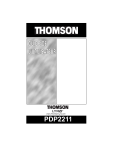
Lien public mis à jour
Le lien public vers votre chat a été mis à jour.
Caractéristiques clés
- Lecture des formats audio MP3, Windows Media et G2
- Compatibilité des cartes CompactFlash amovibles pour le stockage de la musique
- Écoute sans sauts grâce à sa conception sans pièces mobiles
- Fonctionnalité radio FM avec mémorisation des présélections
- Menu DSP (processeur de signal numérique) avec égaliseur
- Télécommande pour un contrôle facile
- Attache ceinture détachable pour une portabilité aisée
Questions fréquemment posées
Le lecteur prend en charge les formats audio MP3, Windows Media et RealNetworks G2.
Utilisez le logiciel MusicMatch JukeBox ou RealJukebox fourni pour transférer les fichiers audio vers la carte CompactFlash.
Le lecteur est équipé d'une fonctionnalité radio FM. Utilisez les commandes de recherche et de mémorisation pour trouver et enregistrer vos stations préférées.
Utilisez le menu DSP (processeur de signal numérique) pour ajuster l'égaliseur et choisir parmi différents modes DSP pour optimiser la qualité sonore selon vos préférences.